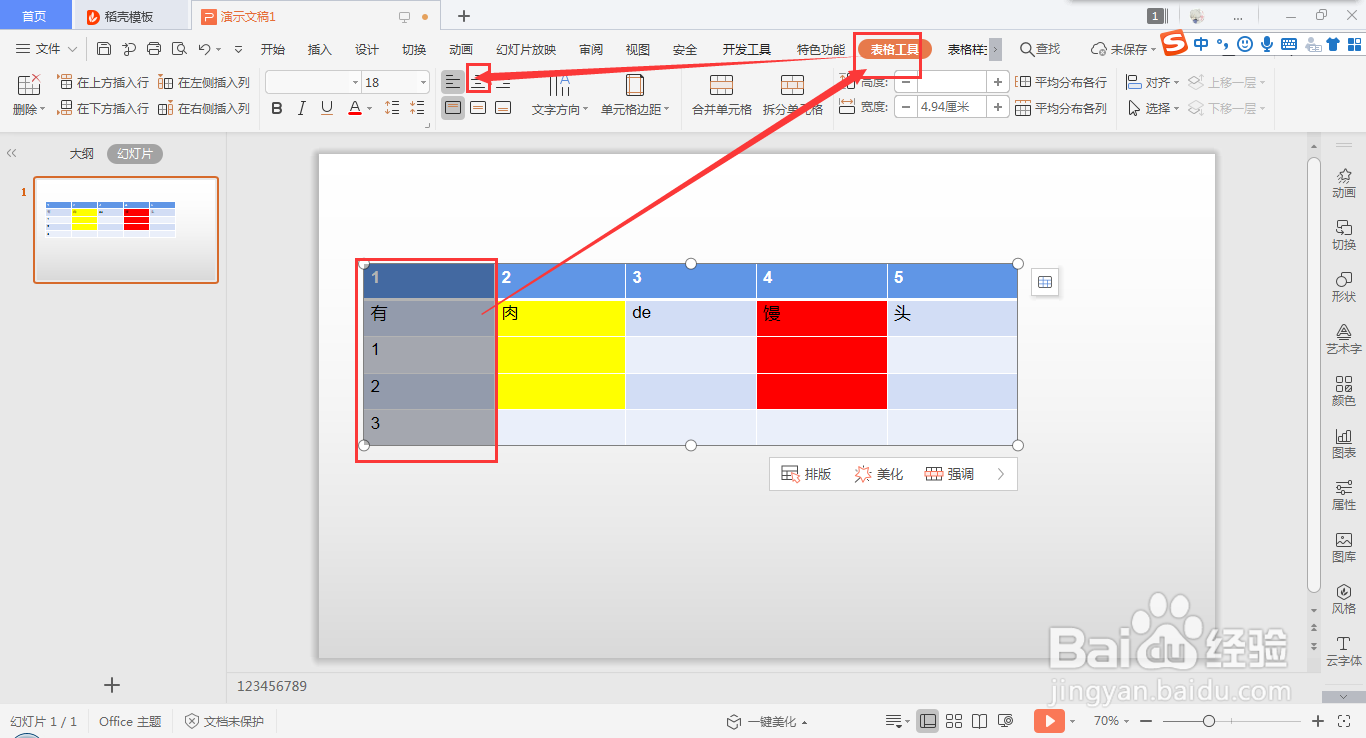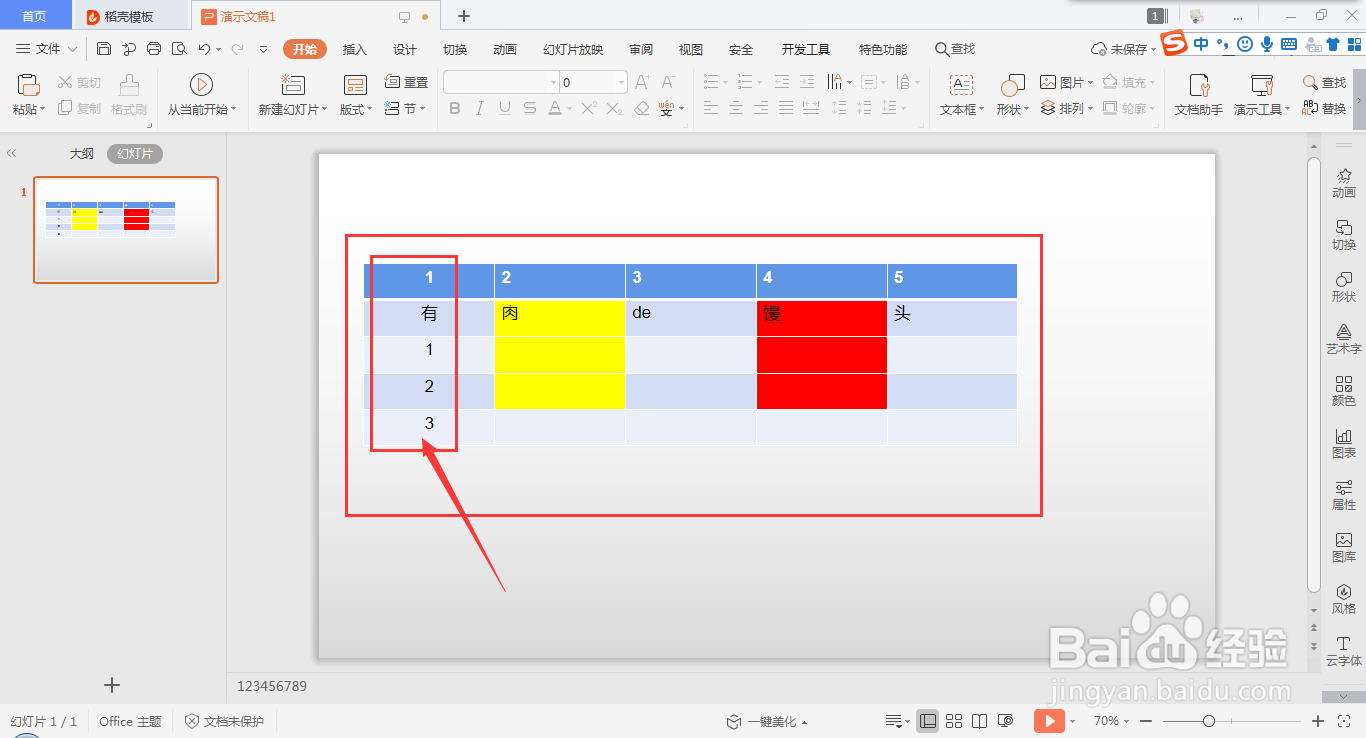1、首先,利用wps ppt打开需要进行编辑的幻灯片;
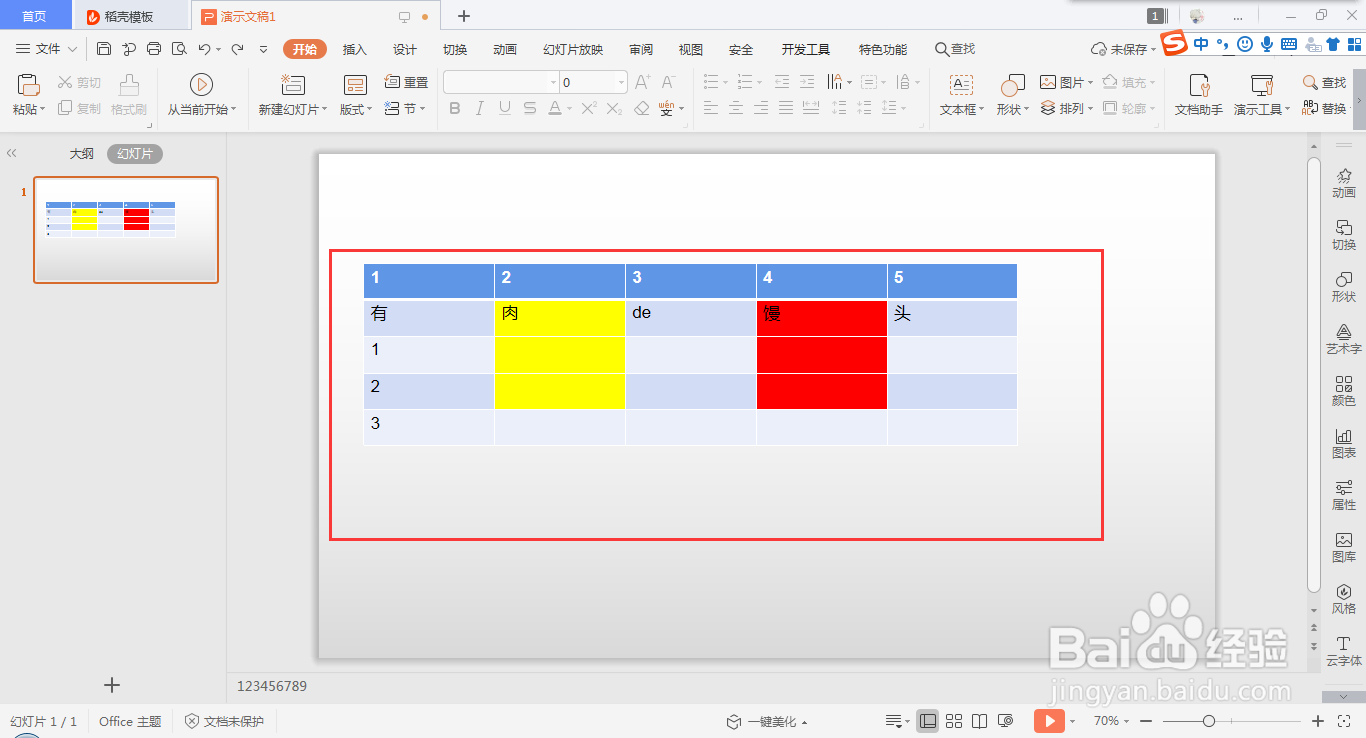
2、若需调整整个釉涑杵抑表格的全部内容的对齐方式,则选中该表格,接着从“表格工具”→“对齐方式”框中的“居中对齐”,即可看到表格里的全部内容的对齐方式变为居中;
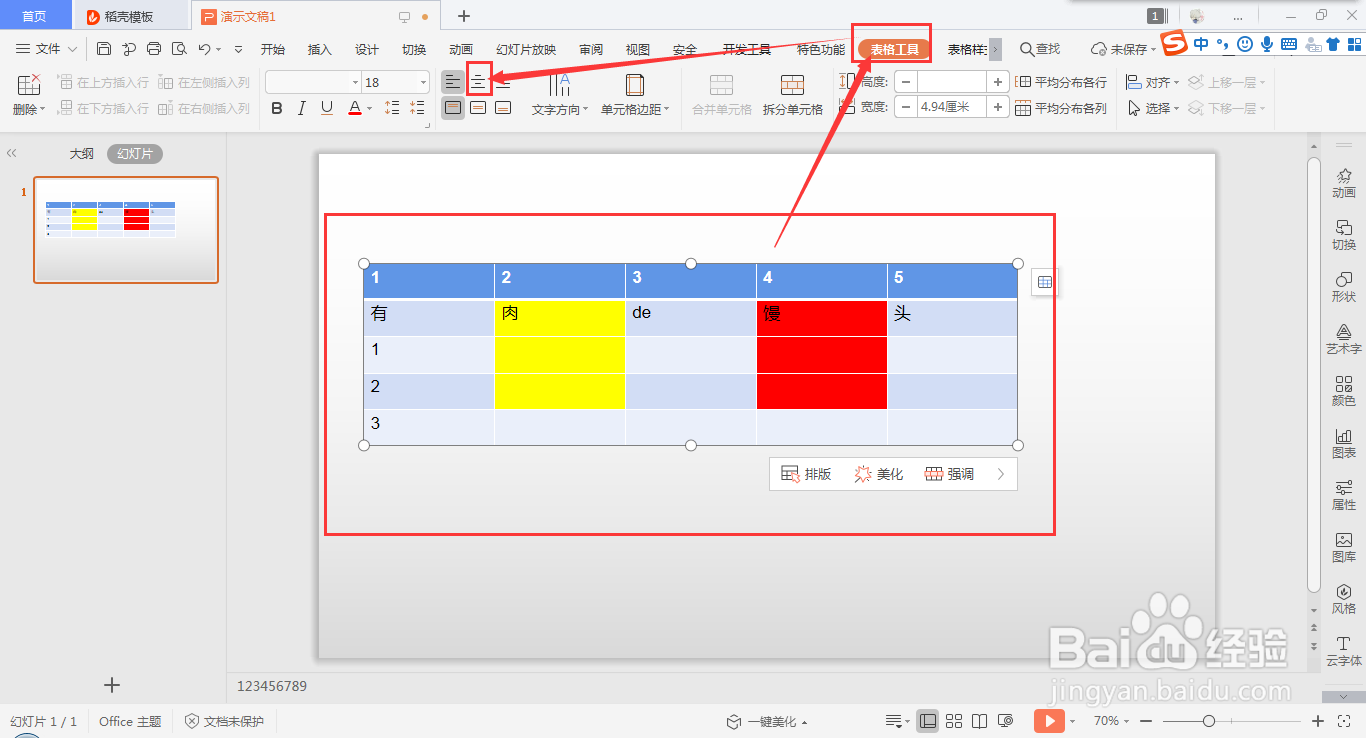
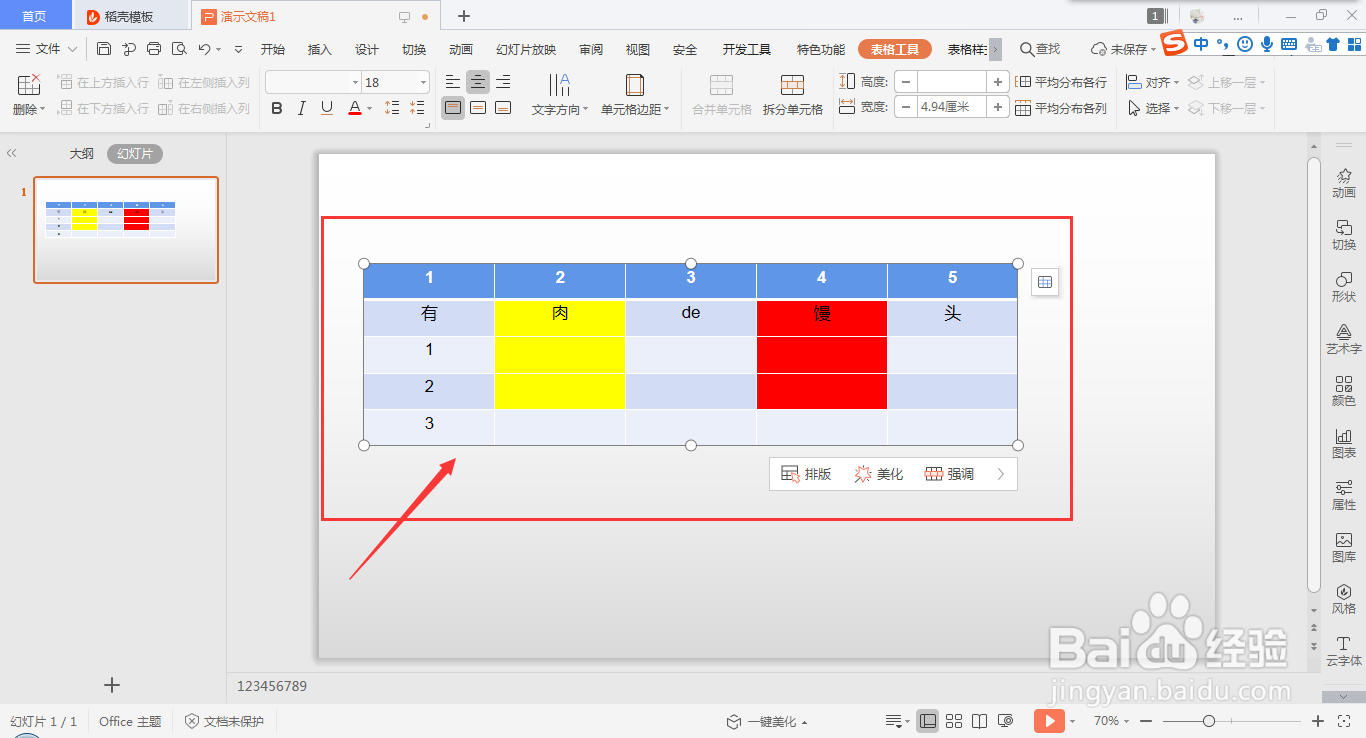
3、或者,选中表格中的全部内容,从“表格工具”→“右对齐”,即可看到表格中的内容的对齐方式为靠右对齐;
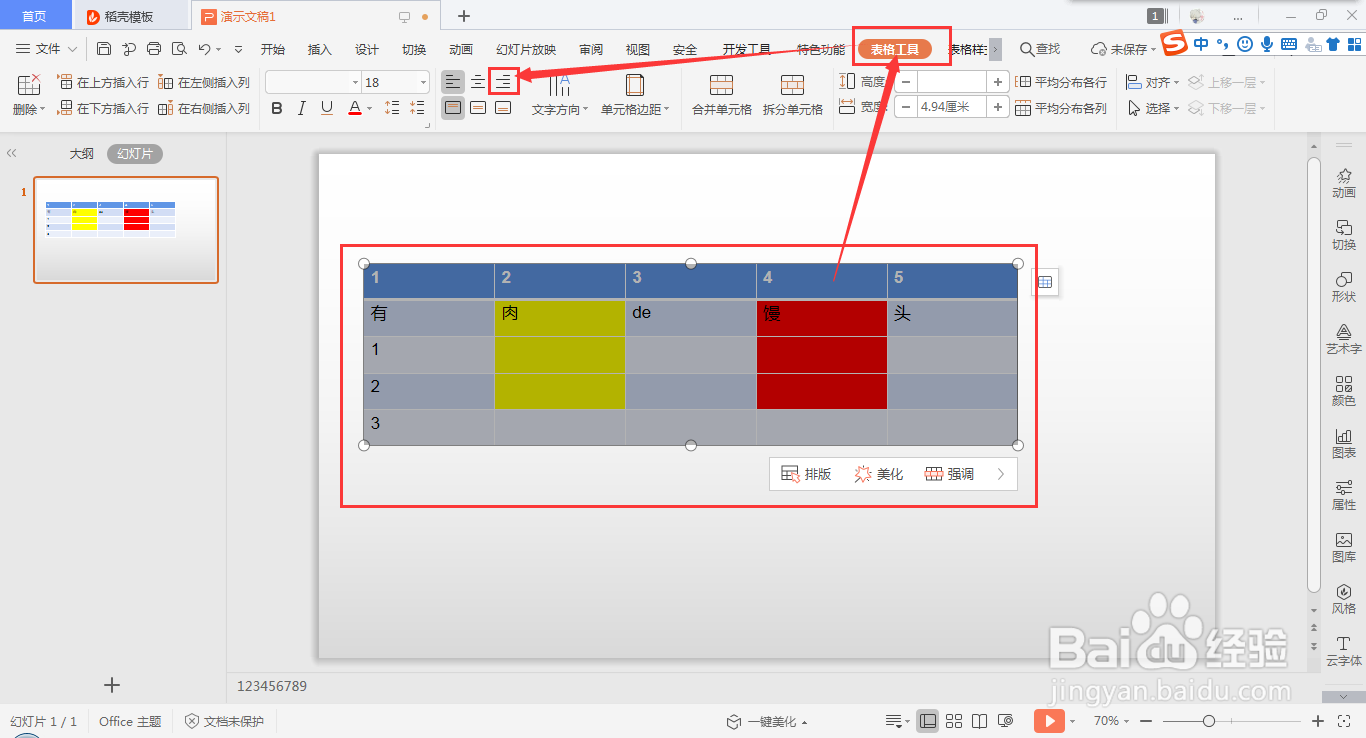
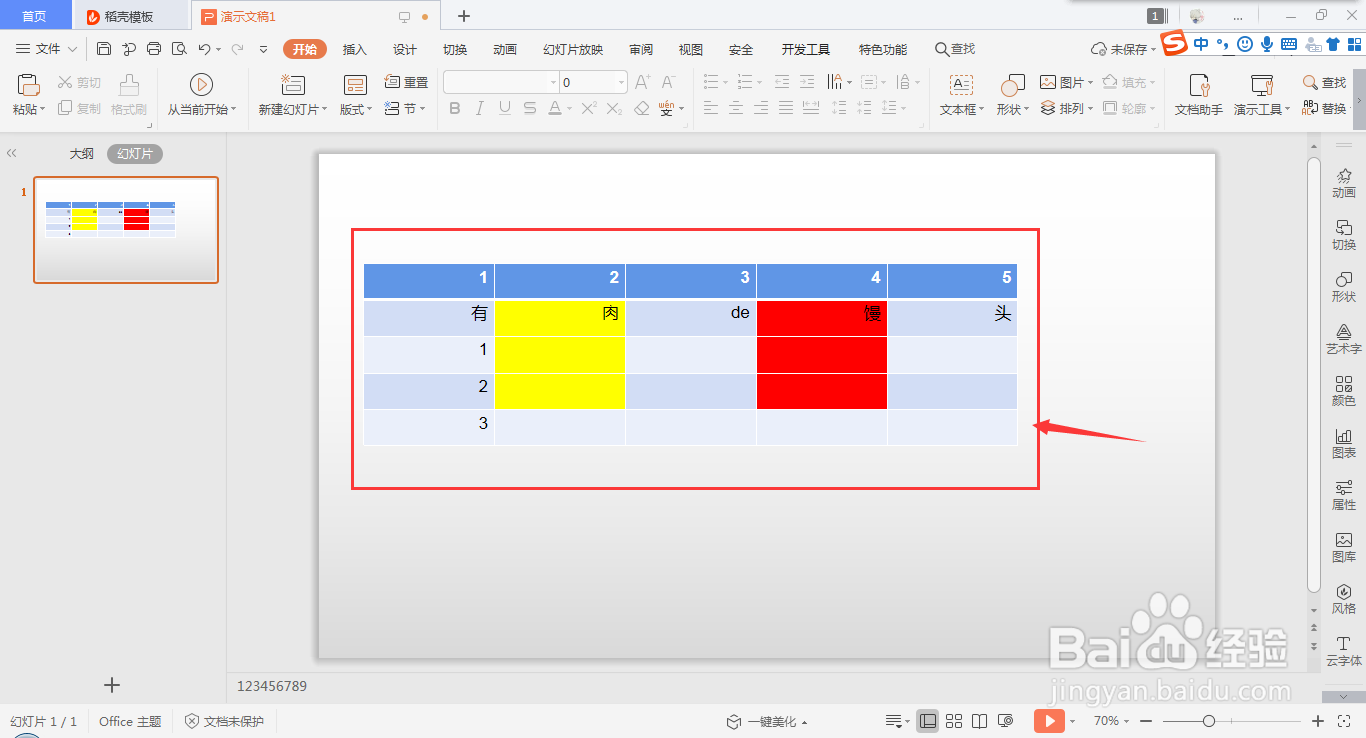
4、若需调整个别单元格的内容的对齐方式,可以将鼠标光标置于该单元格中,从“表格工具”→“居中对齐”,即可看到该单元格的内容的对齐方式变为居中;
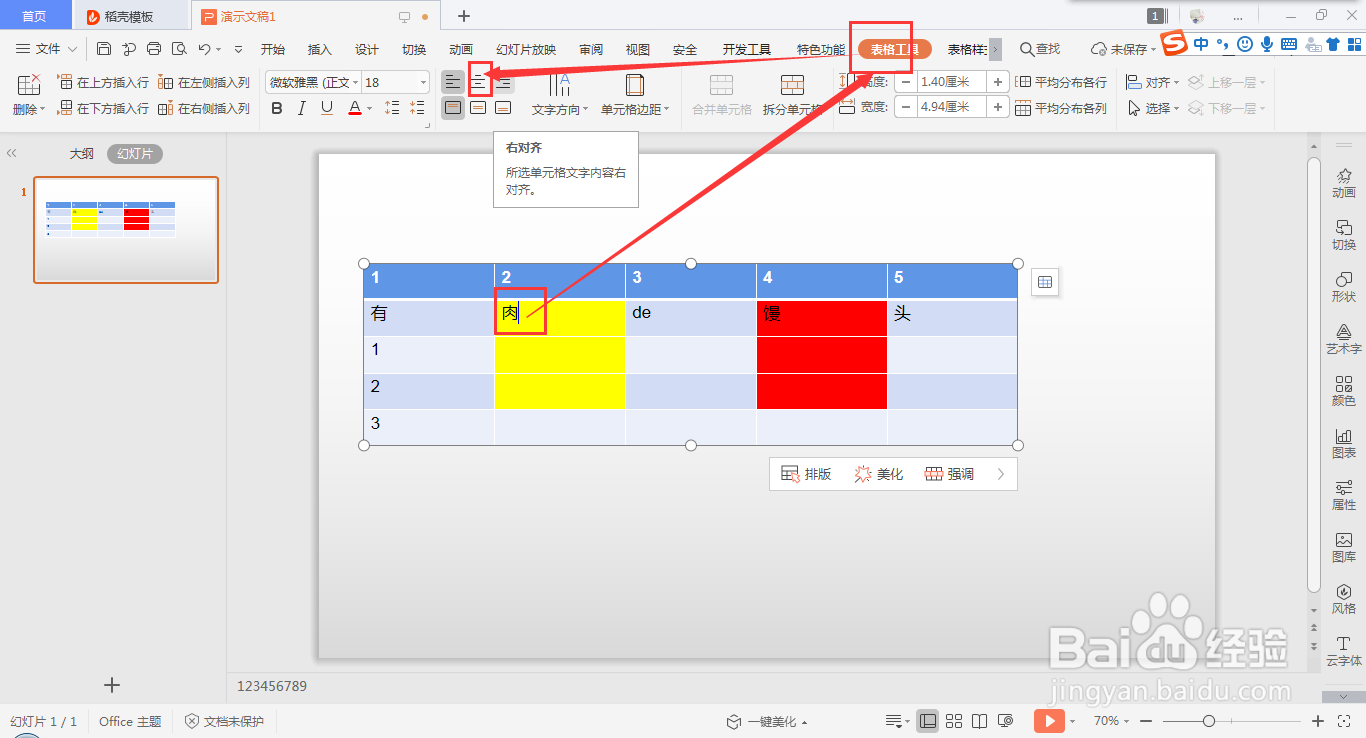
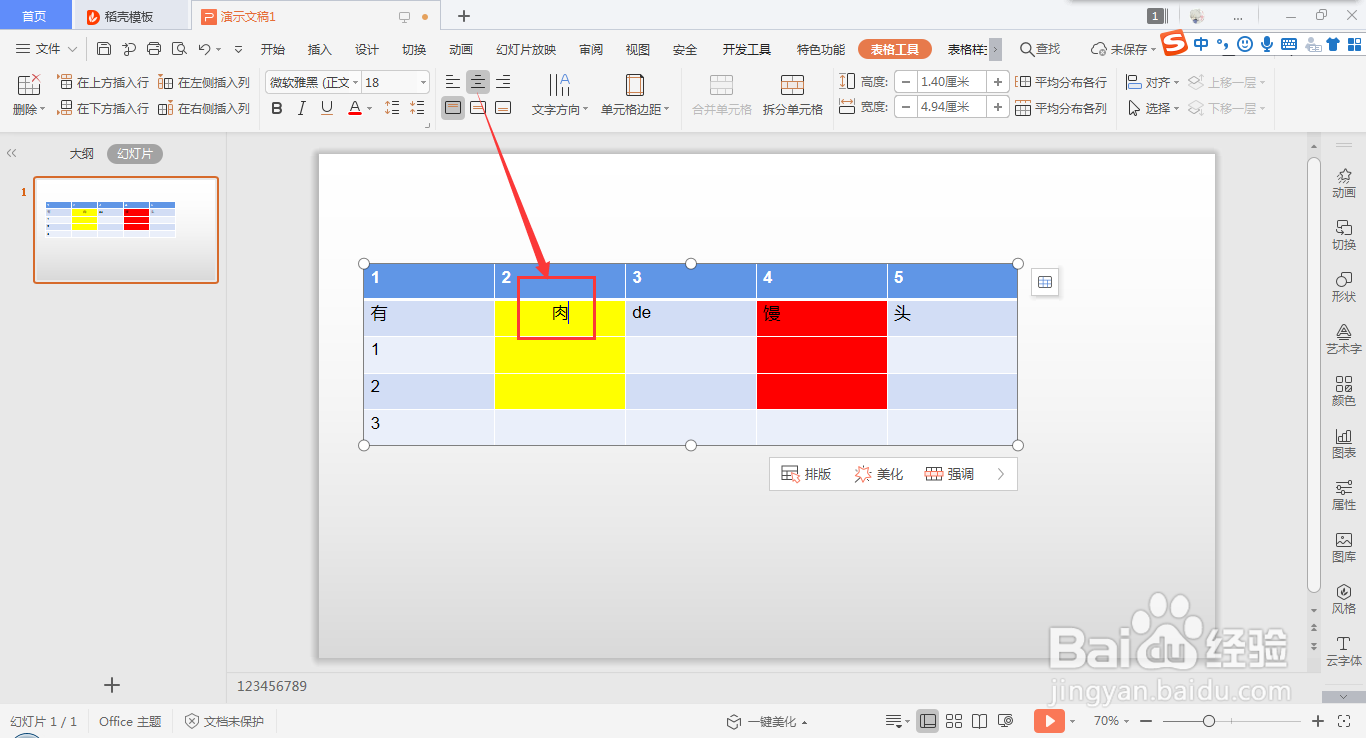
5、若需调整多个单元格的内容的对齐方式,即选中需要调整内容的所在的单元格,从“表格工具”→“居中对齐”,即可看到所选单元格的内容的对齐方式为居中。